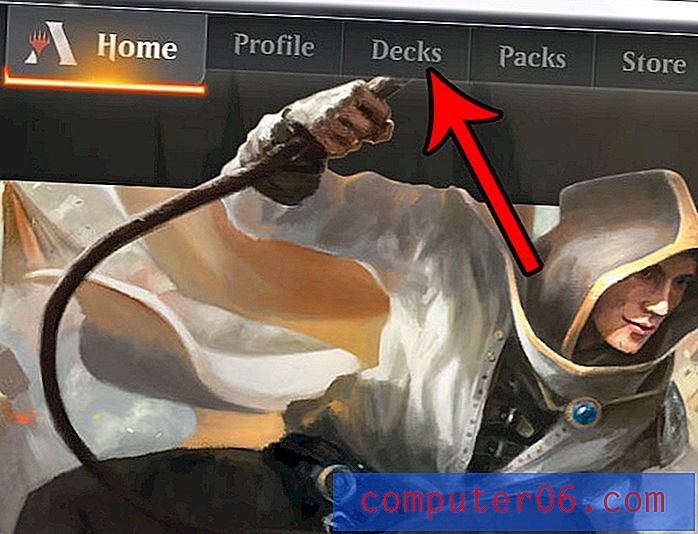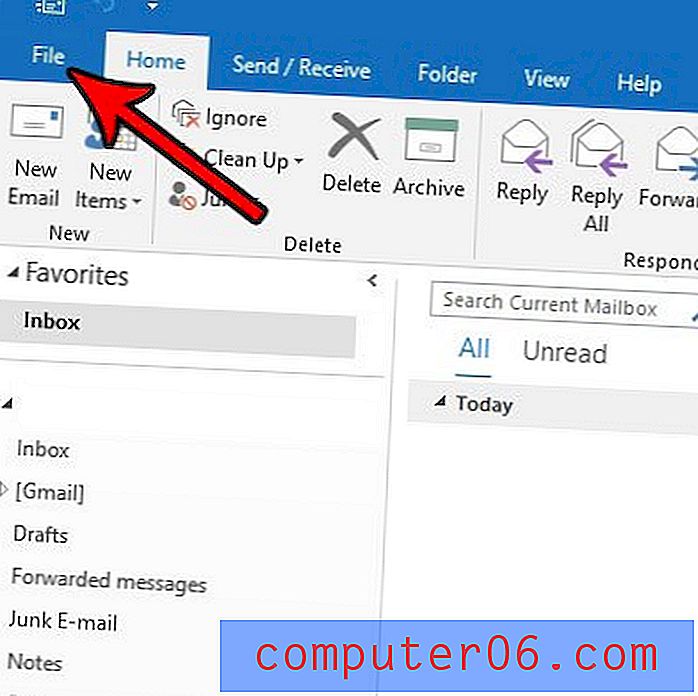Comment définir le compte de messagerie par défaut sur votre iPhone 5
Dernière mise à jour: 23 mars 2017
Vous vous demandez peut-être comment changer le compte de messagerie iPhone par défaut si vous avez constaté que vous écrivez de nouveaux e-mails et qu'ils sont envoyés à partir d'un compte autre que celui que vous préférez. Ou peut-être êtes-vous fatigué de modifier manuellement le paramètre «De» lorsque vous créez un nouvel e-mail, et préférez utiliser celui vers lequel vous basculez toujours.
Il y a quelques années, tout le monde n'avait pas de compte de messagerie, et même ceux qui en possédaient partageaient souvent avec un conjoint ou un membre de la famille. Maintenant, cependant, il est extrêmement facile de créer un compte de messagerie gratuit comme Gmail, Yahoo ou Outlook. Mis à part la facilité avec laquelle un bon compte de messagerie peut être obtenu, l'utilisation du courrier électronique comme principal moyen de communication a considérablement augmenté, il y a donc de fortes chances que vous ayez même plusieurs comptes de messagerie que vous surveillez. L'iPhone réalise et encourage même ce fait, c'est donc un processus simple d'avoir plusieurs comptes de messagerie sur votre iPhone 5. Donc, si vous avez plus d'un compte de messagerie sur votre appareil, mais chaque nouveau message que vous créez est envoyé à partir d'un depuis lequel vous ne souhaitez pas envoyer, vous devrez probablement changer le compte de messagerie par défaut sur votre iPhone 5.
Comment définir le compte de messagerie par défaut de l'iPhone (iOS 10)
Les étapes de cette section ont été écrites à l'aide d'un iPhone exécutant la version iOS 10 du système d'exploitation. Si les écrans et les menus de votre iPhone diffèrent de ceux illustrés ici, faites défiler la page jusqu'à la section suivante pour voir comment définir le compte de messagerie iPhone par défaut dans iOS 6.
Étape 1: Ouvrez le menu Paramètres .

Étape 2: faites défiler vers le bas et appuyez sur l'option Courrier .
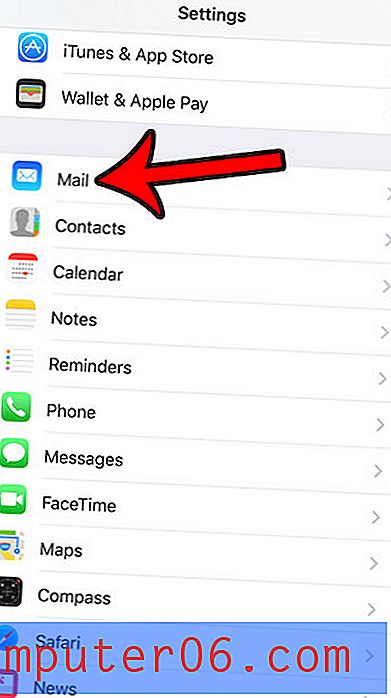
Étape 3: faites défiler jusqu'au bas de l'écran, puis appuyez sur l'option Compte par défaut .
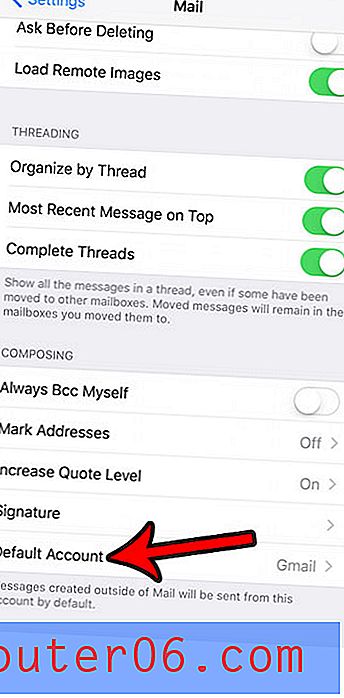
Étape 4: appuyez sur le compte de messagerie sur votre iPhone que vous souhaitez utiliser par défaut.
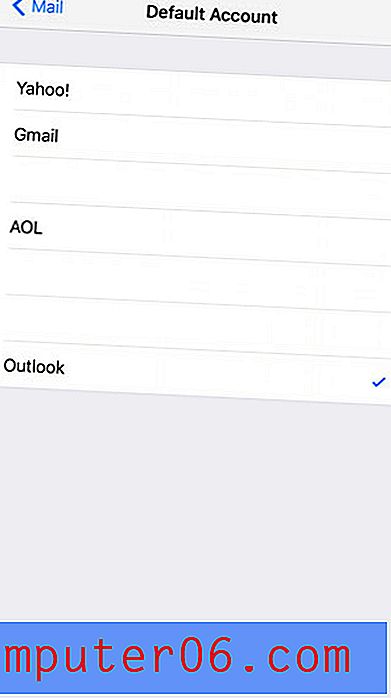
Comment choisir le compte de messagerie sur votre iPhone 5 à utiliser par défaut (iOS 6)
Il est important de mentionner qu'il est possible de parcourir vos comptes de messagerie lorsque vous envoyez un nouveau message. Appuyez sur le champ De dans un nouveau message électronique pour ouvrir un utilitaire de sélection qui vous permet de parcourir les comptes de messagerie sur votre téléphone, vous permettant de choisir le compte à partir duquel votre message actuel doit être envoyé. Mais cela peut être un problème si vous choisissez toujours un compte différent de celui par défaut (celui qui est toujours sélectionné en premier lorsque vous créez un nouveau message), donc la modification de vos paramètres peut grandement améliorer votre efficacité lors de l'envoi d'e-mails.
Étape 1: appuyez sur l'icône Paramètres de votre téléphone.

Ouvrez le menu Paramètres
Étape 2: faites défiler vers le bas jusqu'à Courrier, Contacts, Calendriers et appuyez une fois dessus pour ouvrir le menu.
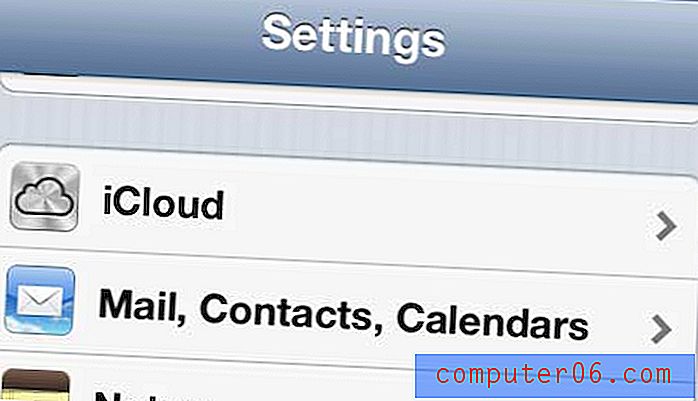
Ouvrez le menu Mail, Contacts, Calendriers
Étape 3: faites défiler jusqu'à l'option Compte par défaut et sélectionnez-la. Notez qu'il y a deux options de compte par défaut sur cet écran, alors assurez-vous de sélectionner celle qui est sous Signature, car l'autre option est pour choisir vos contacts par défaut.
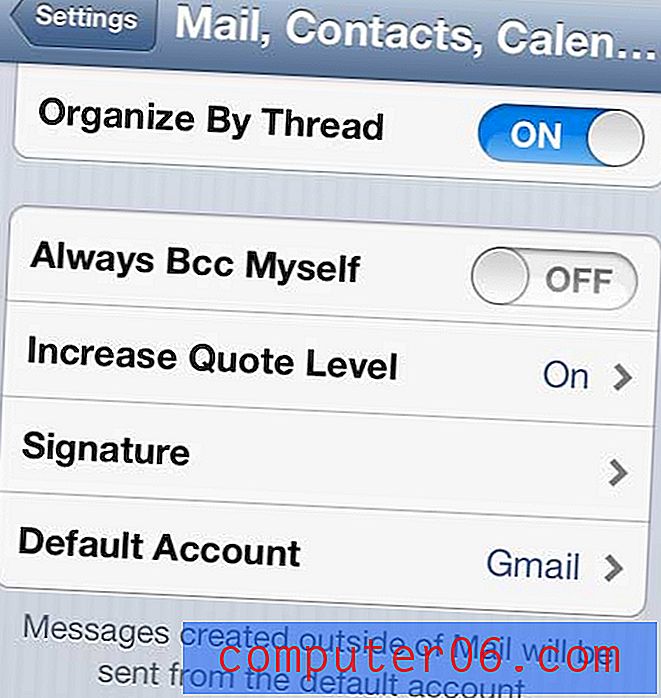
Sélectionnez l'option Compte par défaut sous Signature
Étape 4: appuyez sur le compte que vous souhaitez utiliser par défaut. Le compte par défaut sera indiqué par la coche à droite du nom du compte.
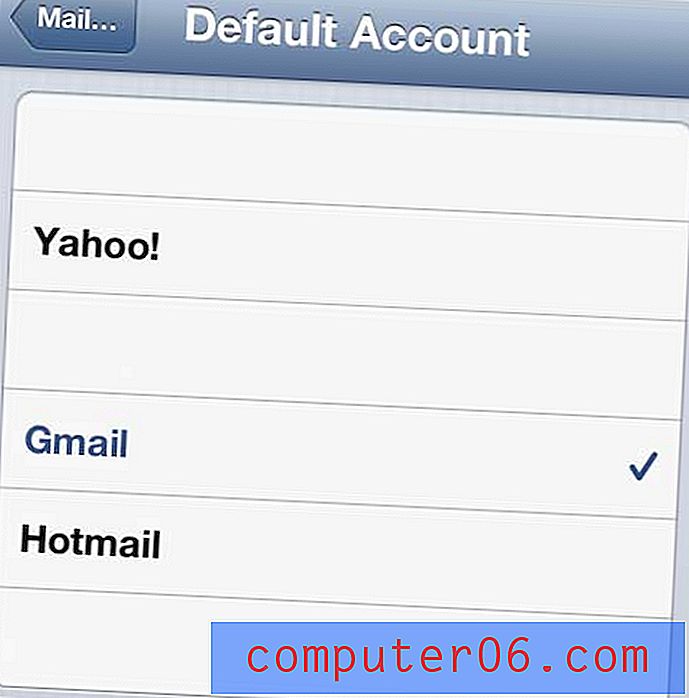
Choisissez le compte de messagerie à définir par défaut
Vous pouvez ensuite quitter ce menu et commencer à envoyer des messages par défaut à partir du compte que vous avez sélectionné.
Saviez-vous que vous pouvez facilement envoyer un lien vers une page Web par e-mail directement depuis l'application de navigateur Google Chrome sur votre téléphone? Cet article explique comment procéder.